Guide du référencement : Comment promouvoir votre site web en ligne
Comment améliorer le classement de votre site web dans les résultats de recherche ?
Regardez le guide ultime du référencement ou lisez les instructions détaillées ci-dessous.
Les sites web créés sur Tilda sont automatiquement indexés par les moteurs de recherche grâce à la structure de la plateforme : les blocs de contenu se succèdent sur une seule page à défilement long. Vous pouvez également améliorer vos résultats de recherche en utilisant des paramètres spéciaux pour votre site web.
10 étapes pour optimiser votre site web.
Informer les moteurs de recherche de l'existence de votre site web.
Enregistrez votre site web dans les moteurs de recherche, vérifiez qu'il n'y a pas d'erreurs et mettez en place une redirection, le tout en un seul endroit.
Ajoutez les balises Titre et Description.
Les balises d'en-tête créent une structure de site web qui aide les moteurs de recherche à comprendre le contenu du site.
Ajout d'images à l'index des images.
Création d'adresses de pages simples.
Téléchargement d'un favicon personnalisé.
Modification de l'en-tête d'une page.
Ajouter des phrases qui aideront les gens à trouver votre site web.
Regroupement de différentes versions de pages en une seule.
Fusionner les versions HTTP et HTTPS de votre site web.
Fusionner les versions www et non www de votre site web
Mise en place d'une page qu'un visiteur du site web verra s'il suit un lien brisé
Aider les moteurs de recherche à indexer le site web.
Concevoir une page de manière à ce qu'elle soit bien présentée sur les réseaux sociaux.
Optimiser le contenu de votre site web pour le référencement.
Bloquer le contenu de votre site web dans les résultats de recherche.
~
Liste de contrôle pour le référencement
Tous les sites web créés sur Tilda sont automatiquement indexés par les moteurs de recherche. Suivez les 10 étapes ci-dessous pour améliorer le classement de votre site web.
✓ Créer des méta titres et des méta descriptions pour les pages de votre site web
Comment le faire →
Comment le faire →
✓ Télécharger l'image du badge
Comment faire →
Comment faire →
✓ Attribuer des URL conviviales pour les lecteurs
Comment le faire →
Comment le faire →
✓ Ajouter les balises H1, H2 et H3
Comment le faire →
Comment le faire →
✓ Ajouter les balises alt aux images
Comment le faire →
Comment le faire →
✓ Télécharger un favicon
Comment le faire →
Comment le faire →
✓ Créer une page d'erreur 404
Comment le faire →
Comment le faire →
✓ Vérifier les redirections HTTPS/HTTP et WWW/non-WWW
Comment le faire →
Comment le faire →
✓ Vérifier si des pages ne peuvent pas être indexées
Comment le faire →
Comment le faire →
✓ Publier toutes les pages et vérifier qu'elles ne contiennent pas d'erreurs dans SEO Assistant
Comment faire →
Comment faire →
✓ Ajouter votre site web à Google Search Console
Comment le faire ?
Comment le faire ?
Ces étapes sont suffisantes pour que Google découvre votre site web et commence à l'afficher dans ses résultats de recherche. La place de votre site web dans les classements dépend de la qualité de son contenu, du comportement des visiteurs (combien de temps les visiteurs de votre site web restent sur la page et s'ils effectuent des actions), du trafic des visiteurs, des liens retour vers votre site web et des algorithmes des moteurs de recherche.
~
Comment faire figurer votre site web sur Google
Dès que vous publiez la page, les robots d'indexation des moteurs de recherche l'ajoutent automatiquement à leur index. Si vous souhaitez que ces robots "trouvent" votre site plus rapidement et commencent à l'afficher dans les résultats de recherche sur le web, ajoutez votre site web à Google manuellement.
Pour soumettre votre site web aux moteurs de recherche, vous devez assigner et publier la page d'accueil de votre site web. Comment attribuer une page d'accueil.
Allez dans Paramètres du site → SEO → Google Search Console → Gérer.
Cliquez sur Connecter. Suivez les instructions à l'écran. Votre site web est maintenant enregistré auprès des moteurs de recherche.
Pour en savoir plus sur la façon de vérifier la propriété d'un nom de domaine, lisez notre article.
Pour en savoir plus sur la façon de vérifier la propriété d'un nom de domaine, lisez notre article.
~
Assistant SEO
Utilisez SEO Assistant pour voir quelles erreurs affectent l'indexation de votre site web ; testez la conformité du site web avec les principales recommandations des moteurs de recherche ; mettez en place des redirections de pages ; téléchargez des favicons et configurez les paramètres HTTPS.
Allez dans Paramètres du site → SEO → SEO Assistant → Vue.
Allez dans Paramètres du site → SEO → SEO Assistant → Vue.
Cliquez à nouveau sur Vérifier les pages pour voir quelles sont les pages qui requièrent votre attention.
Cliquez sur le titre d'une page pour ouvrir l'éditeur qui vous permettra de corriger les erreurs.
Cliquez sur le titre d'une page pour ouvrir l'éditeur qui vous permettra de corriger les erreurs.
~
Comment ajouter des balises méta
Par défaut, les résultats des moteurs de recherche affichent les informations que vous avez spécifiées dans l'onglet Général des paramètres de la page.
Si vous souhaitez que les informations destinées aux moteurs de recherche et aux réseaux sociaux diffèrent de celles figurant dans les paramètres de la page, allez dans les paramètres de la page, ouvrez l'onglet "SEO" → "Personnaliser l'aperçu des résultats de recherche" ou l'onglet "Médias sociaux" → "Personnaliser l'aperçu des médias sociaux", et remplissez les champs "Titre" et "Description". Le titre et la description apparaîtront ensuite dans les résultats de recherche et sur les réseaux sociaux après la réindexation du site web.
Le titre de chaque page doit être absolument unique.
~
Comment ajouter les balises H1, H2, H3
Rédigez une balise d'en-tête (H1) pour l'en-tête le plus important.
L'en-tête H1 est celui qui a le plus de poids pour déterminer le classement de votre site web dans les résultats de recherche. Ajoutez-la en haut de la page. Ajoutez la balise dans les paramètres de tout bloc comportant une balise de titre.
L'en-tête H1 est celui qui a le plus de poids pour déterminer le classement de votre site web dans les résultats de recherche. Ajoutez-la en haut de la page. Ajoutez la balise dans les paramètres de tout bloc comportant une balise de titre.
N'utilisez qu'une seule balise H1 par page.
Si le contenu de votre site web a une structure claire, vous pouvez marquer les en-têtes suivants comme H2 et H3. Contrairement à la balise H1, il peut y en avoir plusieurs sur une même page, mais elles n'affectent pas autant les résultats de recherche.
~
Comment enregistrer une balise alt pour les images
Pour enregistrer une balise alternative pour une image, ouvrez le panneau Contenu du bloc et cliquez sur l'ellipse à côté de l'image téléchargée.
Une balise alternative (balise alt) est affichée à la place d'une image si celle-ci ne peut pas être affichée (lorsque la connexion internet est lente, par exemple).
De plus, les moteurs de recherche considèrent une balise alt comme un mot-clé et en tiennent compte lors de l'indexation d'un site web. Rédigez la balise alt de manière à ce qu'elle soit pertinente par rapport au contenu général de votre site web et qu'elle décrive l'image.
De plus, les moteurs de recherche considèrent une balise alt comme un mot-clé et en tiennent compte lors de l'indexation d'un site web. Rédigez la balise alt de manière à ce qu'elle soit pertinente par rapport au contenu général de votre site web et qu'elle décrive l'image.
Il n'est pas nécessaire d'ajouter des balises alt aux images d'arrière-plan.
Pour ajouter des balises alt pour les images dans les blocs de la catégorie "Galerie", ouvrez le panneau Contenu du bloc, cliquez sur Texte à côté de l'image téléchargée et ajoutez une description dans le champ "Image alt pour le référencement".
~
Comment attribuer des URL conviviaux
Si vous souhaitez définir une URL facile à lire, saisissez-en une dans les paramètres de la page.
Une URL conviviale se compose de mots faciles à lire, et non d'une simple adresse système. Par exemple, remplacez "/page4652188.html" par "/about". Ces URL sont conviviales car elles laissent les visiteurs du site deviner le contenu d'une page.
Voici à quoi peut ressembler une URL conviviale : http://mysite.com/about.
Une URL conviviale se compose de mots faciles à lire, et non d'une simple adresse système. Par exemple, remplacez "/page4652188.html" par "/about". Ces URL sont conviviales car elles laissent les visiteurs du site deviner le contenu d'une page.
Voici à quoi peut ressembler une URL conviviale : http://mysite.com/about.
~
Comment changer la favicon d'un site web dans l'onglet du navigateur
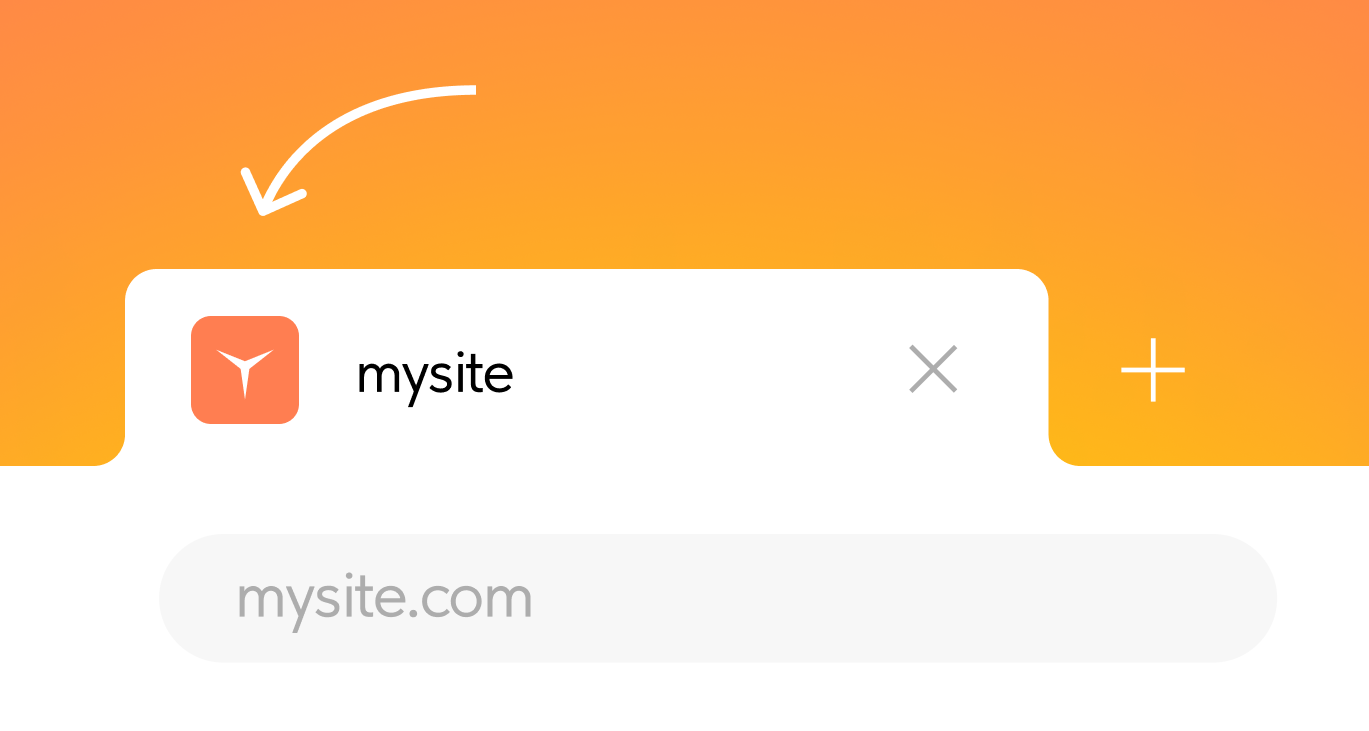
Un favicon est une petite image qui représente votre site web ou l'une de ses pages. Les favicons s'affichent avant le titre de la page dans la barre d'adresse du navigateur ; ils peuvent également apparaître sous forme d'image à côté d'un signet, dans les onglets et dans d'autres éléments d'interface.
Pour modifier l'icône qui apparaît dans l'onglet du navigateur, allez dans Paramètres du site → SEO → Favicons → Gérer.
Vous ne pouvez télécharger un favicon qu'au format ICO. La taille d'image recommandée est de 48x48px. En outre, vous pouvez consulter les recommandations de Google.
Vous pouvez également télécharger des icônes SVG différentes pour les thèmes de navigateurs clairs et foncés. Vous pouvez générer une telle icône SVG à l'aide d'un service tiers. Ce format est recommandé comme optionnel car il n'est pas pris en charge par certains navigateurs, notamment Safari et certains navigateurs Android. Tableau de compatibilité détaillé →
Pour modifier l'icône qui apparaît dans l'onglet du navigateur, allez dans Paramètres du site → SEO → Favicons → Gérer.
Vous ne pouvez télécharger un favicon qu'au format ICO. La taille d'image recommandée est de 48x48px. En outre, vous pouvez consulter les recommandations de Google.
Vous pouvez également télécharger des icônes SVG différentes pour les thèmes de navigateurs clairs et foncés. Vous pouvez générer une telle icône SVG à l'aide d'un service tiers. Ce format est recommandé comme optionnel car il n'est pas pris en charge par certains navigateurs, notamment Safari et certains navigateurs Android. Tableau de compatibilité détaillé →
Ici, vous pouvez télécharger une icône qui sera affichée sur les onglets de Safari, comme une icône sur votre téléphone portable ou une icône sur le bureau (apple-touch-icon) ; comme une icône et un arrière-plan pour les tuiles sur Windows 10.
Pour faire apparaître un favicon après avoir republié le site web, vous devrez peut-être vider le cache du navigateur et redémarrer ce dernier, car certains navigateurs, dont Chrome, stockent dans le cache les données relatives aux favicons précédents.
~
Comment changer le titre d'un site web dans l'onglet du navigateur ?
Le titre de l'onglet du navigateur est dérivé du titre de votre page web. Pour modifier le titre de l'onglet du navigateur, spécifiez manuellement le titre de la page dans les Paramètres de la page.
~
Comment ajouter des mots-clés
Pour ajouter des mots-clés, accédez à la page Paramètres → SEO → Personnaliser l'aperçu des résultats de recherche. Spécifiez les mots-clés dans le champ "Mots-clés", en les séparant par des virgules. Enregistrez les modifications et publiez la page.
~
Qu'est-ce qu'une URL canonique (principale) ?
Si vous avez le même contenu sur plusieurs pages avec des URL différentes, l'une de ces pages doit être désignée comme "canonique", c'est-à-dire qu'elle doit contenir la balise rеl="canonical". Les moteurs de recherche considéreront cette page comme faisant autorité et ne tiendront pas compte des pages dupliquées.
Tout site web créé sur Tilda a une adresse de service qui ressemble à ceci : http://project12345255.tilda.ws. Lorsque vous connectez votre propre domaine(http://mysite.com) et que vous publiez toutes les pages, votre domaine devient automatiquement l'URL principale (il acquiert le lien rеl="canonical"). Une adresse de service peut toujours être affichée dans votre navigateur, mais les moteurs de recherche l'ignoreront - contrairement à la page canonique avec un domaine personnalisé.
Vous n'avez rien d'autre à faire.
Spécialistes SEO, ceci est pour vous : pour modifier l'URL canonique, allez dans Paramètres de la page → SEO → Personnaliser l'aperçu des résultats de recherche. Vous pouvez y ajouter une URL canonique à la page.
Tout site web créé sur Tilda a une adresse de service qui ressemble à ceci : http://project12345255.tilda.ws. Lorsque vous connectez votre propre domaine(http://mysite.com) et que vous publiez toutes les pages, votre domaine devient automatiquement l'URL principale (il acquiert le lien rеl="canonical"). Une adresse de service peut toujours être affichée dans votre navigateur, mais les moteurs de recherche l'ignoreront - contrairement à la page canonique avec un domaine personnalisé.
Vous n'avez rien d'autre à faire.
Spécialistes SEO, ceci est pour vous : pour modifier l'URL canonique, allez dans Paramètres de la page → SEO → Personnaliser l'aperçu des résultats de recherche. Vous pouvez y ajouter une URL canonique à la page.
~
Pourquoi faut-il rediriger les visiteurs d'un site web de HTTP vers HTTPS ?
Si votre page s'ouvre sur "https://mysite.com" et "http://mysite.com", les moteurs de recherche les reconnaissent comme deux pages différentes avec un contenu dupliqué. Cela peut nuire au classement de la page dans les résultats de recherche.
Si vous utilisez le protocole HTTPS, redirigez vos lecteurs du protocole HTTP vers le protocole HTTPS. Allez dans Paramètres du site → SEO → WWW, Redirections HTTPS.
Si vous utilisez le protocole HTTPS, redirigez vos lecteurs du protocole HTTP vers le protocole HTTPS. Allez dans Paramètres du site → SEO → WWW, Redirections HTTPS.
~
Comment rediriger les visiteurs d'un site web d'une URL non-WWW vers une URL WWW ?
Si vous utilisez à la fois "http://mysite.com" et "http://www.mysite.com", les moteurs de recherche considèrent qu'il s'agit de deux pages différentes avec un contenu dupliqué. Cela peut nuire au classement de la page dans les résultats de recherche.
Si vous avez ajouté un sous-domaine WWW, redirigez toutes les demandes provenant de "mysite.com" vers "www.mysite.com". Allez dans Paramètres du site → SEO → WWW, Redirections HTTPS.
Si vous avez ajouté un sous-domaine WWW, redirigez toutes les demandes provenant de "mysite.com" vers "www.mysite.com". Allez dans Paramètres du site → SEO → WWW, Redirections HTTPS.
Comment mettre en place une redirection 301 des anciens URL vers les nouveaux URL
Pour mettre en place des redirections 301 des anciennes URL vers les nouvelles, allez dans Paramètres du site → SEO → Redirections 301. Saisissez votre ancienne et votre nouvelle URL - commencez par le symbole de la barre oblique (/), n'incluez pas le domaine. Cliquez sur le bouton "Ajouter" et enregistrez les modifications.
La redirection fonctionne au sein du même domaine si vous aviez d'anciens liens sur un site web Tilda ou un autre service. Les résultats de la redirection peuvent être mis en cache par les navigateurs. L'ancienne règle peut souvent fonctionner lorsque vous changez l'adresse de la redirection. Utilisez donc des services externes tels que Redirect Checker pour la vérifier.
Les redirections 301 ne fonctionnent qu'à partir de pages inexistantes. Si vous souhaitez rediriger les utilisateurs d'une page à une autre, utilisez le bloc T223.
Exemples de redirection :
Adresse de l'ancienne page : /oldpage Adresse de la nouvelle page : /newpage
Adresse de l'ancienne page : /page32323.html Nouvelle adresse de page : /newpage
Redirection à partir des URL des sites précédents :
Ancienne adresse de page : /blog/page.php?xxx=yyy Nouvelle adresse de page : /mytrip
Redirection de plusieurs pages vers une seule page :
Ancienne adresse de page : /blog/* Nouvelle adresse de page : /articles/
Le symbole * permet de spécifier qu'un nombre arbitraire de symboles peut suivre le symbole de la barre oblique. En d'autres termes, dans ce cas, la redirection se fera à partir de toutes les pages inexistantes dont l'URL commence par le mot /blog/ après le domaine.
Adresse de l'ancienne page : /oldpage Adresse de la nouvelle page : /newpage
Adresse de l'ancienne page : /page32323.html Nouvelle adresse de page : /newpage
Redirection à partir des URL des sites précédents :
Ancienne adresse de page : /blog/page.php?xxx=yyy Nouvelle adresse de page : /mytrip
Redirection de plusieurs pages vers une seule page :
Ancienne adresse de page : /blog/* Nouvelle adresse de page : /articles/
Le symbole * permet de spécifier qu'un nombre arbitraire de symboles peut suivre le symbole de la barre oblique. En d'autres termes, dans ce cas, la redirection se fera à partir de toutes les pages inexistantes dont l'URL commence par le mot /blog/ après le domaine.
~
Comment créer une page d'erreur 404 personnalisée
Une page d'erreur 404 s'affiche automatiquement lorsqu'un visiteur tente d'accéder à une page qui n'existe pas. Cela se produit généralement lorsqu'un visiteur saisit une URL incorrecte ou suit un lien inexistant (par exemple, vous avez supprimé un ancien lien qui avait été stocké dans l'index de recherche).
Pour créer une page d'erreur 404, ajoutez une nouvelle page à votre site web, ajoutez-y du contenu, puis publiez-la. Allez dans Paramètres du site → Plus → Page d'erreur 404. Sélectionnez la page dans la liste, enregistrez-la et publiez toutes les pages.
Pour créer une page d'erreur 404, ajoutez une nouvelle page à votre site web, ajoutez-y du contenu, puis publiez-la. Allez dans Paramètres du site → Plus → Page d'erreur 404. Sélectionnez la page dans la liste, enregistrez-la et publiez toutes les pages.
Ne définissez pas l'adresse web selon le modèle "http://mysite.com/404", car les visiteurs de votre site web verront un message d'erreur standard provenant de Tilda, et non un message personnalisé de votre part.
~
À quoi servent les fichiers "robots.txt" et "sitemap.xml" ?
robots.txt est un fichier destiné aux robots d'indexation des moteurs de recherche, qui leur indique les pages qu'ils doivent ou ne doivent pas indexer.
sitemap.xml est un fichier destiné aux robots d'indexation des moteurs de recherche, qui décrit la manière dont le contenu est organisé sur votre site web. Il les aide à indexer vos pages avec plus de précision.
Les deux fichiers sont générés automatiquement par Tilda; il n'y a rien d'autre à faire.
Pour voir les fichiers, ajoutez "/robots.txt" ou "/sitemap.xml" à l'URL de votre site web comme suit :
http://mysite.com/robots.txt
http://mysite.com/sitemap.xml
sitemap.xml est un fichier destiné aux robots d'indexation des moteurs de recherche, qui décrit la manière dont le contenu est organisé sur votre site web. Il les aide à indexer vos pages avec plus de précision.
Les deux fichiers sont générés automatiquement par Tilda; il n'y a rien d'autre à faire.
Pour voir les fichiers, ajoutez "/robots.txt" ou "/sitemap.xml" à l'URL de votre site web comme suit :
http://mysite.com/robots.txt
http://mysite.com/sitemap.xml
Important : la règle Disallow : si le fichier robots.txt ne contient aucun paramètre, cela ne signifie pas que l'indexation est interdite pour l'ensemble du site web. Cette information est confirmée par l'article officiel de Google.
~
L'impact des réseaux sociaux sur le référencement
Si les utilisateurs des médias sociaux publient un lien vers votre site web, cette action a un impact positif indirect sur le référencement. En outre, l'activité dans les réseaux sociaux amène des visiteurs sur votre site web, ce qui a également un impact sur le référencement.
Les paramètres figurant sur Tilda permettent à votre page de bien paraître lorsque vous la partagez sur vos réseaux sociaux.
Dans Paramètres de la page → Médias sociaux → Personnaliser l'aperçu des médias sociaux, vous pouvez télécharger un badge distinct (aperçu de la page) pour les réseaux sociaux et les messageries et spécifier le titre, la description et l'URL de la page.
Vous pouvez prévisualiser la façon dont elle est affichée.
Les paramètres figurant sur Tilda permettent à votre page de bien paraître lorsque vous la partagez sur vos réseaux sociaux.
Dans Paramètres de la page → Médias sociaux → Personnaliser l'aperçu des médias sociaux, vous pouvez télécharger un badge distinct (aperçu de la page) pour les réseaux sociaux et les messageries et spécifier le titre, la description et l'URL de la page.
Vous pouvez prévisualiser la façon dont elle est affichée.
~
Comment améliorer le contenu de votre site web pour les moteurs de recherche ?
Dans le passé, les sites web étaient mieux classés sur Google s'ils contenaient beaucoup de liens. Aujourd'hui, Google préfère les sites web dont le contenu est utile aux utilisateurs : cela les attire, ils passent beaucoup de temps sur le site web et font des choses comme faire défiler des pages, suivre des liens ou s'inscrire à des bulletins d'information.
Donc, si vous souhaitez promouvoir votre site web en ligne, assurez-vous qu'il est orienté vers les gens et qu'il a un contenu unique que vos lecteurs trouveront utile.
Les moteurs de recherche doivent savoir que votre site web a un contenu utile. Veillez donc à ce que votre texte contienne des mots clés, c'est-à-dire les mots que les internautes utilisent lorsqu'ils recherchent des informations en ligne.
En règle générale, l'optimisation d'un site web pour les moteurs de recherche fonctionne comme suit : vous créez un contenu utile pour votre site web → vous dressez une liste de mots clés → vous les intégrez dans votre article sans altérer ni surcharger le contenu.
Donc, si vous souhaitez promouvoir votre site web en ligne, assurez-vous qu'il est orienté vers les gens et qu'il a un contenu unique que vos lecteurs trouveront utile.
Les moteurs de recherche doivent savoir que votre site web a un contenu utile. Veillez donc à ce que votre texte contienne des mots clés, c'est-à-dire les mots que les internautes utilisent lorsqu'ils recherchent des informations en ligne.
En règle générale, l'optimisation d'un site web pour les moteurs de recherche fonctionne comme suit : vous créez un contenu utile pour votre site web → vous dressez une liste de mots clés → vous les intégrez dans votre article sans altérer ni surcharger le contenu.
Si votre texte contient trop de mots-clés, les moteurs de recherche le considéreront comme du spam et le déclasseront.
Pour en savoir plus sur la manière de sélectionner les bons mots-clés, consultez l'article : "Comment améliorer votre référencement sur Tilda. Un guide étape par étape pour rendre votre site web convivial pour les moteurs de recherche"
~
Blocage du contenu d'une seule page ou d'un site web entier
Si nécessaire, vous pouvez empêcher les moteurs de recherche d'indexer une page ou un site web.
Allez dans Paramètres de la page → SEO → Personnaliser l'aperçu des résultats de recherche. Cochez la case "Empêcher les moteurs de recherche d'indexer cette page".
Allez dans Paramètres de la page → SEO → Personnaliser l'aperçu des résultats de recherche. Cochez la case "Empêcher les moteurs de recherche d'indexer cette page".
Pour empêcher l'indexation de l'ensemble du site web, allez dans Paramètres du site → SEO → Désactiver l'indexation par les moteurs de recherche. Cochez la case "Empêcher les moteurs de recherche d'indexer ce site web". Pour être absolument certain qu'aucun moteur de recherche n'accédera au site web, vous pouvez définir un mot de passe sur la même page.
~
La recherche de liens brisés
Un lien brisé est l'URL d'une page qui ne fonctionne plus. L'URL peut avoir été modifiée, la page peut avoir été supprimée, mais le lien reste sur votre site web et ne s'ouvre plus.
Les liens brisés réduisent la qualité de l'expérience utilisateur, et s'il y a beaucoup de liens brisés sur le site web, cela a un impact négatif sur le référencement.
Recherchez les liens brisés sur l'ensemble du site web ou sur l'une de ses pages dans la rubrique Paramètres du site → SEO → Vérificateur de liens brisés ou sur la page https://tilda.cc/broken-links/.
Les liens brisés réduisent la qualité de l'expérience utilisateur, et s'il y a beaucoup de liens brisés sur le site web, cela a un impact négatif sur le référencement.
Recherchez les liens brisés sur l'ensemble du site web ou sur l'une de ses pages dans la rubrique Paramètres du site → SEO → Vérificateur de liens brisés ou sur la page https://tilda.cc/broken-links/.
 Tilda Centre d'aide
Tilda Centre d'aide
